Cómo hacer captura de pantalla en WhatsApp
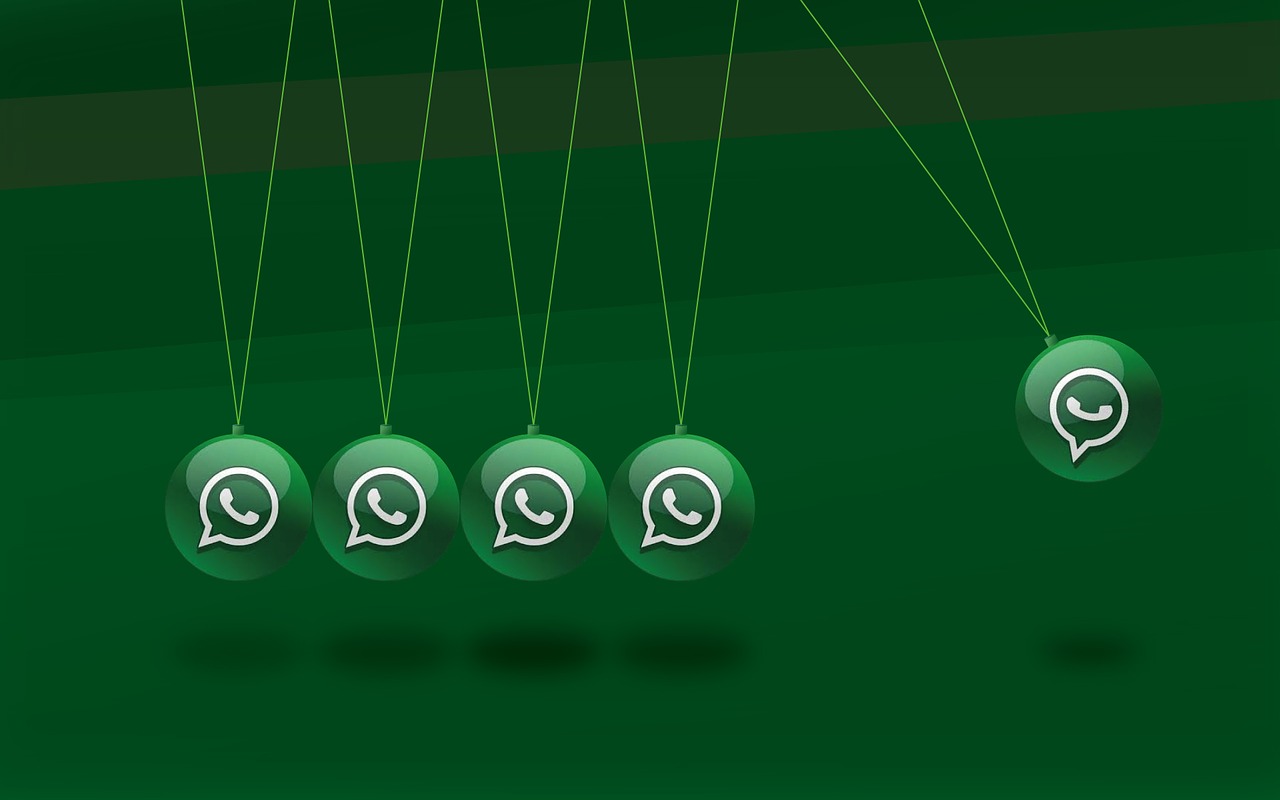
Solemos usar WhatsApp cada día para hablar con todo aquel que nos rodea. Y seguro que alguna vez has querido copiar una conversación a alguien, bien porque sea relevante o porque quieres cotillear. Para copiar conversaciones de WhatsApp tienes dos opciones: copiar y pegar los mensajes o hacer una captura de pantalla. Hoy te contamos cómo hacer capturas de pantalla de toda una conversación de WhatsApp.
Para copiar una conversación de WhatsApp lo tendrás fácil si son tres o cuatro mensajes porque solo tendrás que seleccionarlos y copiar y pegar en otra conversación. O directamente reenviarlos si son pocos, aunque se entiende peor que si te tomas la molestia en copiar y pegar. Pero si se trata de una conversación larga seguro que te ha pasado que tienes que hacer muchas capturas de pantalla…
¿Cuál es el problema de las capturas de pantalla? Que hacemos capturas de pantalla de conversaciones de WhatsApp completas y tenemos cinco o seis imágenes diferentes. Al enviarlas no siempre llegan como queremos y puede llegar a ser complicado entender algo de esa conversación. Pero puedes hacer una captura de pantalla para toda la conversación y solo enviar una imagen.

Capturas de de pantalla de WhatsApp
Es rápido, eficaz y gratis. En Android puedes utilizar la aplicación LongScreenshot que debe ser imprescindible en tu móvil. Lo que hace esta aplicación es que convierte en captura de pantalla todo lo que aparezca por tu móvil durante unos segundos y una vez que la hayas activado. Sea WhatsApp, Twitter o Facebook.
Descarga LongScreenshot desde Google Play Store, acepta los permisos que te pide y una vez instalada ya podrás comenzar a usarla. Basta con que la inicies y pulses sobre el signo “+” que aparece en un botón flotante. Una vez que esté iniciada solo tendrás que ir a la conversación de WhatsApp que quieres guardar e ir haciendo scroll lentamente desde el principio hasta el final de la conversación.
Una vez que acabes, la imagen se guardará automáticamente en tu galería como una larga captura de pantalla con toda la conversación ordenada en una única imagen. Es sencillo y solo tendrás que compartir esa foto con quien quieras. La otra persona podrá leer la conversación al completo haciendo zoom desde su móvil.
Si la conversación es demasiado larga, es posible que la aplicación la corte automáticamente antes de que acabes. En ese caso no pasa nada, solo tendrás que hacer dos veces scroll justo donde se haya quedado y enviar dos imágenes en lugar de una.
Descarga LongScreenshot para Android




